Det er slet ikke usædvanligt at ville slutte vores enheder til et fjernsyn, så vores familie kan se, hvad vi viser på iPhone eller på Mac. Dette kan være rigtig nyttigt, for eksempel til at sætte en film på fjernsynet eller til at undervise i nogle fotografier. Dette er muligt både trådløst og også ved hjælp af en Apple kabel.
Disse vil være foreløbige foranstaltninger siden med fjernsyn, de er i stigende grad kompatible med forskellige enheder, så det vil ikke være nødvendigt at tilslutte nogen form for kabel eller have en ekstern enhed, da det vil være meget nemmere at tilslutte vores udstyr, selvom det er rigtigt, at der stadig vil være at vente på, at denne forbindelse bliver en standard.

Hvordan gør man det
Der er flere måder at gøre dette på, ved hjælp af kabler eller trådløst. I denne første del vil vi se de enkleste måder at opnå det på, uden tredjepartsapplikationer, blot med enhedens software vil være nok.
Brug det officielle kabel

En af de nemmeste løsninger til at spejle din iPhone eller iPad skærm til tv bruger en officiel Apple-adapter og HDMI-kabel . Hvis du ikke har adapteren, kan du købe den på forskellige steder, såsom Amazon, officielle Apple-butikker eller forskellige elektronikbutikker. Hvis denne mulighed er noget dyr for dig, kan du vælge at købe en adapter, der ikke er original, da prisen falder meget mere.
Men hvis du vil bruge denne mulighed, og du har en iPad Pro fra 2018 eller en MacBook Pro, du skal tilføje en USB-C til HDMI-forbindelse. Der er mange muligheder for at købe denne type adaptere, både officielle og uofficielle til en ret billig pris.
Brug AirPlay
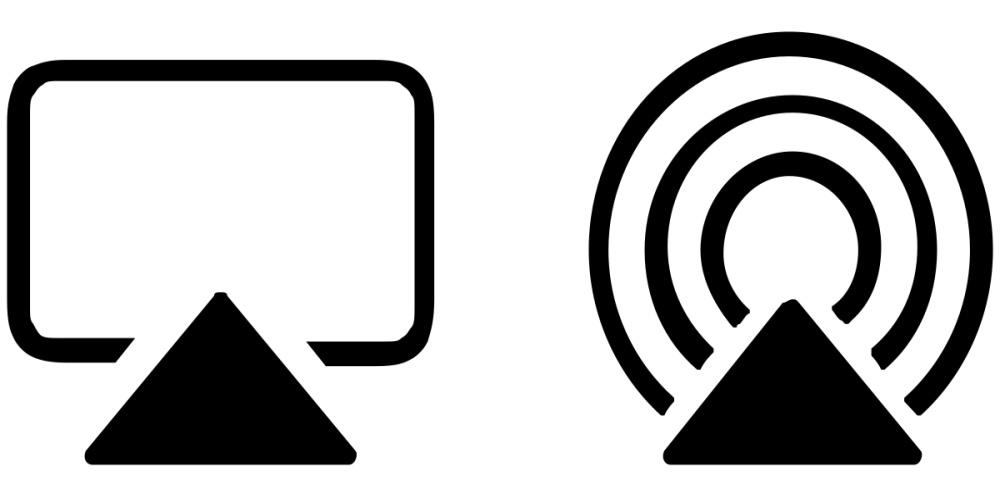
Hvis kabelmuligheden ikke helt overbeviser dig, er der en anden uden kabler, som er mindre rodet, men til dette skal du have en Apple TC, der er tilsluttet din computer. Tak til Apple TV du kan dele indholdet af din iPhone eller iPad til dit fjernsyn telematisk, men du kan kun gøre det, hvis de apps, du vil dele, er kompatible. Du kan også spejle skærmen, men husk at alt, hvad du laver på din mobil, vil blive set på skærmen.
Hvis du vil duplikere skærmen på din iPhone, iPad eller iPod touch, skal du følge disse trin:
- Åbn Kontrolcenter på den enhed, du skal bruge.
- Klik på muligheden "Skærmspejling".
- En liste over tilgængelige Apple TV'er i nærheden af dig vises. Vælg den, du vil spejle skærmen på.
- Til sidst skal du indtaste koden, der vises på dit fjernsyn på din enhed.
Brug tredjepartsapps
Hvis du af en eller anden grund har brug for at duplikere skærmen hurtigt, og du ikke kan gøre det med nogen af de to foregående måder, er en mulighed, du kan overveje, at downloade en tredjepartsapp. Disse apps gør det nemt for dig at spejle din skærm, og de fleste af dem er helt gratis.
et powermirror
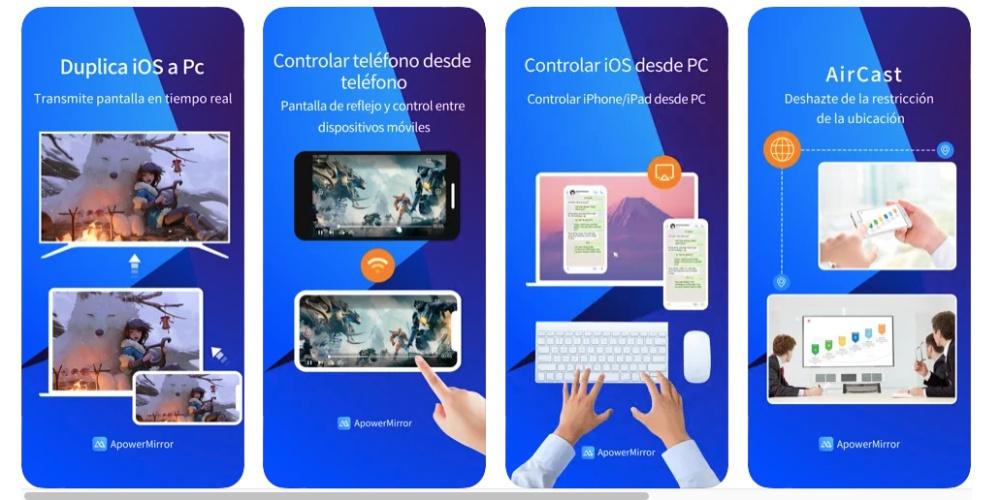
ApowerMirror er en trådløs skærmspejlingsapp, der kan bruges til at streame iPhone-billede til Mac eller Smart TV og andre mobile enheder i høj kvalitet. Denne screencasting-app fungerer også godt til at spejle Mac-skærmen til TV.
Du vil være i stand til at nyde videoer og andre skærmaktiviteter på en større tv-skærm med den. Den er kompatibel med tv som f.eks Sony fjernsyn LG TV, Philips TV, Sharp TV, Hisense TV, Xiaomi MI TV osv. Skærmdeling opnås nemt, og når den er tilsluttet, kan du også bruge selve appen som fjernbetjening. Uden tvivl er det en meget komplet app, hvormed du kan duplikere skærmen med et par enkle trin.
Lad os se
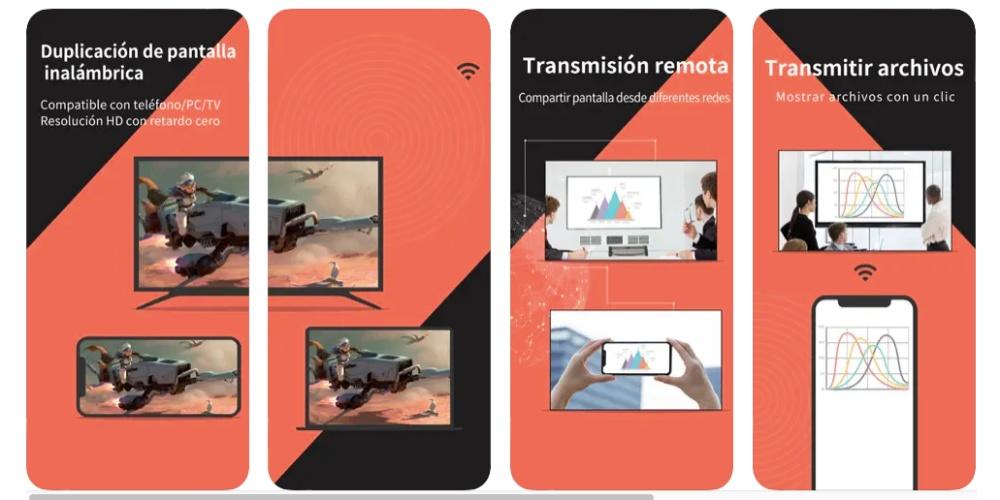
LetsView er en helt gratis app til skærmspejling, der understøtter flere platforme og enheder. Dens hovedfunktion er at spejle iPhone-skærmen, uanset om det er Mac eller Windows, fjernsyn og andre smarte enheder. Derudover kan du også vise computerskærmen på iPhone eller iPad. Denne app er et skærmdelingsværktøj, der kan være meget nyttigt inden for uddannelse og erhvervsliv.
Appen giver dig mulighed for at spejle iPhone eller iPad til en projektor og andre smarte enheder trådløst. Der er ingen grund til at købe kabler, så du kan oprette en forbindelse til at lave præsentationer under en klasse eller konference effektivt og meget hurtigt. Med dette værktøj kan du også streame dit eget indhold fra spil som League of Legends eller Call of Duty.
ApowerManager
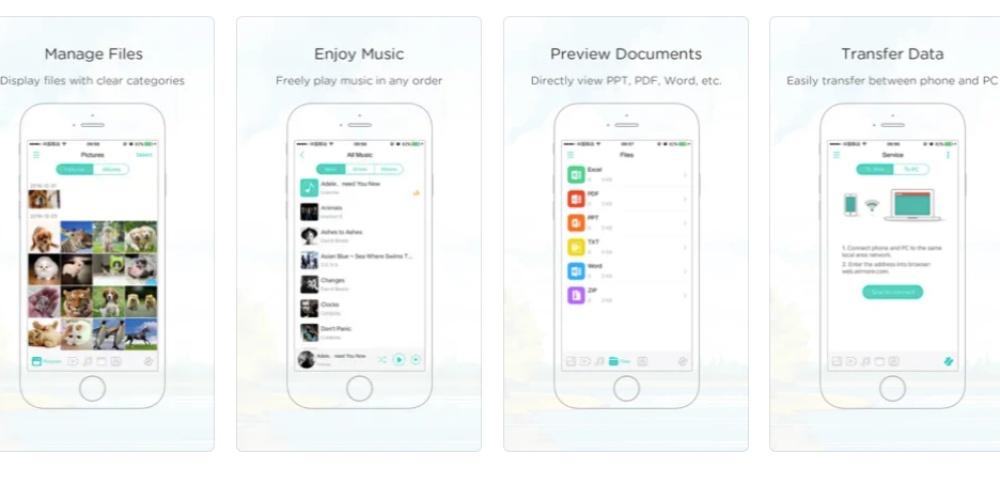
ApowerManager er en gratis app til at administrere og organisere alle de filer, der er gemt på din iPhone eller iPad. Med dette værktøj kan du nemt overføre fotos, musik, videoer og andre filer mellem din mobile enhed og enhver computer.
Denne fil arrangør giver dig mulighed for at administrere alle filer inklusive fotos, videoer, musik, dokumenter og kontakter. Med dens intuitive grænseflade er det meget nemt at finde de filer, du har brug for. Du kan også slette alle de uønskede data med blot et enkelt klik. Med denne filoverførselsapp kan du overføre kontakter, musik, billeder og forskellige typer data fra iPhone eller iPad til PC og omvendt. Du kan tilslutte din mobile enhed til computeren via WiFi eller USB.
LonelyScreen
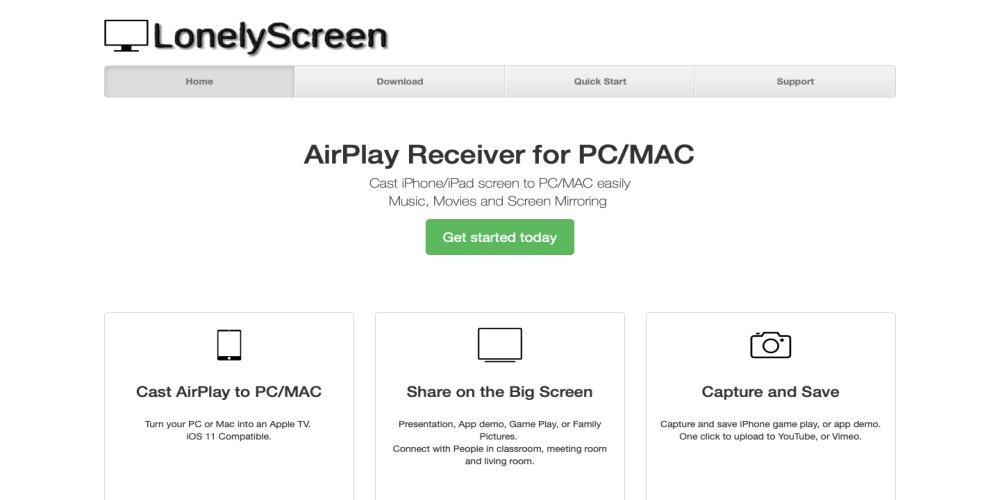
I modsætning til resten af de apps, som vi har set før, er LonelyScreen en applikation, der skal installeres på din computer og ikke på din mobil. Det gør det muligt for brugere af bærbare iPhone- og iPad-enheder at caste deres skærme via AirPlay-standarden direkte til skrivebordet på deres Windows-stationære eller bærbare computer. Denne app gør det muligt for Windows-computere at blive en fuldt kompatibel AirPlay-modtager.
For at sende videoskærmen på din computer skal du blot aktivere AirPlay-funktionen på din bærbare Apple-enhed. Standardnavnet på computerforbindelsen vil være "LonelyScreen", men du kan ændre det. Appen understøtter modtagelse af streaming medieindhold og direkte skærmspejling, som kan give brugere og professionelle mulighed for nemt at konfigurere spejling til deres præsentationer eller spille spil på en større skærm.
Reflektor
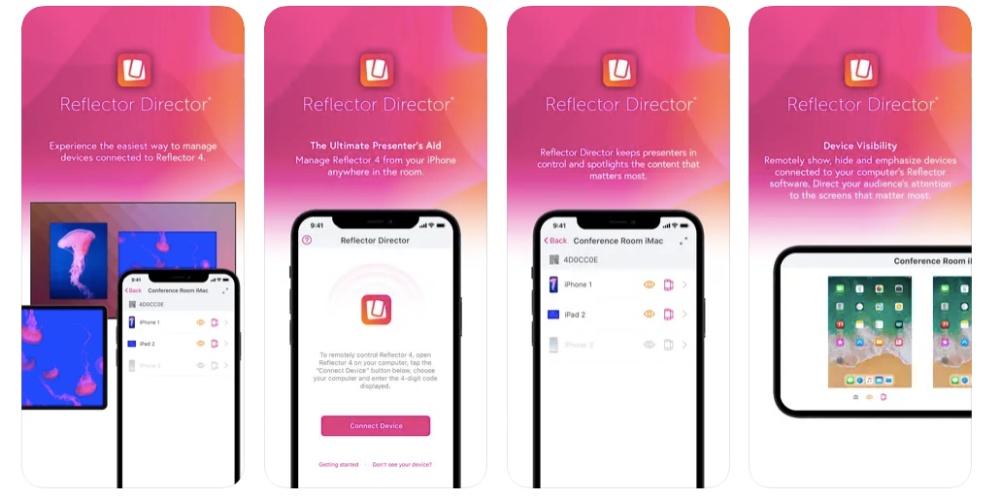
Dette er endnu et spejlingsværktøj. Reflector 3 forbinder med enheder ved hjælp af Google Cast, Miracast og Airplay spejling. Denne app kan modtage spejlforbindelser fra iPad, iPhone og iPod touch. Desuden giver det brugere mulighed for trådløst at forbinde og optage flere enheder på én gang.
Blandt fordelene skiller det sig ud, at brugere kan tilføje en fortælling, mens du spejler skærmen, og den kan også transmitteres samtidigt til andre mobile enheder. Dens pris er dog noget højere end for andre lignende apps, og optagefunktionen kræver et andet, mere specifikt operativsystem.
Disse er vores foretrukne muligheder
Hvis vi skal vælge en af de foreslåede muligheder, skiller kabelindstillingen sig ud fra den første blok. Det er rigtigt, at i dag er de fleste tjenester af denne type trådløse, men hvis du kan gøre det med kabel, vil du ikke have WiFi eller dækningsproblemer, hvilket vil løse mange problemer. Det er altid meget mere pålideligt at bruge kabler, når det er muligt, da fejl er mindre sandsynligt.
For at vælge en af tredjepartsapps holder vi os til ApowerMirror. Det er en meget komplet app, som giver mulighed for tilslutning til mange forskellige enheder, hvilket vil gøre dit arbejde meget lettere, og du skal ikke prøve flere apps for at se, om det virker, eller om de er kompatible. Det er også gratis, så du behøver ikke betale for at duplikere skærmen.